Chắc hẳn các bạn đều đã từng trải qua hoàn cảnh nằm trên giường lướt shopee hoặc chơi game cả ngày, sau đó lại cảm thấy cực kỳ tội lỗi. Tuy nhiên thì lỗi không hẳn là do bạn đâu, đó là do bạn đang chưa biết cách tạo cho mình một bản kế hoạch làm việc hiệu quả thôi. Ở những bài viết trước, mình đã chia sẻ rất chi tiết cách lập 1 to-do list hoàn chỉnh rồi, giờ sẽ là lúc để chúng ta phân chia những công việc đó vào ứng dụng lịch (calendar) và cài thông báo nhắc nhở cho chúng. Các bạn yên tâm, bài viết này sẽ không chỉ bao gồm 2 bước là nhập kế hoạch vào lịch và bật thông báo đâu nhé =)). Không dài dòng nữa, chúng ta hãy cùng bắt đầu luôn nào.
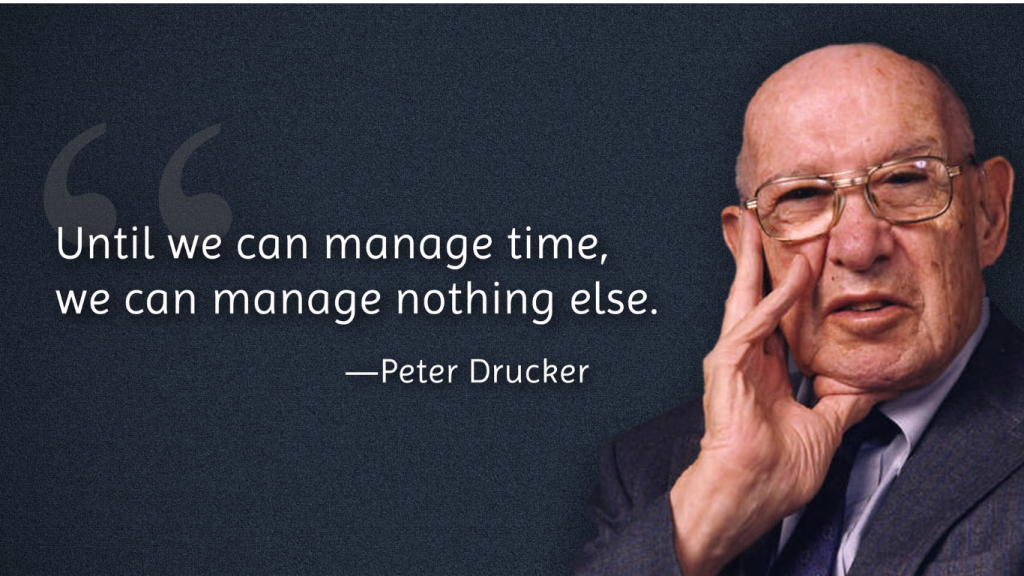
Chọn loại lịch phù hợp
Việc đầu tiên chúng ta cần làm đó là phải chọn ra được loại lịch (Calendar) mà bạn muốn sử dụng. Bạn có thể lựa chọn giữa các ứng dụng lịch online (Online calendar) hoặc là những loại lịch treo tường, lịch để bàn truyền thống (Physical Calendar). Cả hai loại lịch này đều có những ưu và nhược điểm riêng của nó mà mình sẽ phân tích kỹ hơn ở dưới đây. Tuy nhiên, trước đó, mình muốn chia sẽ một câu quote mà mình rất tâm đắc:
“The best workout plan is the one you can stick to”
Mình sẽ tạm dịch câu nói này là “Chương trình tập luyện hiệu quả nhất chính là chương trình khiến bạn duy trì được việc tập luyện trong 1 thời gian dài”. Mình hoàn toàn đồng ý với quan điểm trên. Mình nghĩ trước khi cân nhắc đến những yếu tố khác như độ tiện dụng, tính năng, giao diện, chúng ta hãy chọn một loại lịch mà bạn có cảm hứng sử dụng nhất.
Cá nhân mình thích sử dụng các ứng dụng Online calendar hơn và cụ thể thì mình dùng Notion Calendar (ngày xưa mình dùng Google calendar). Tuy nhiên, mình vẫn sử dụng các quyển lịch để bàn để theo dõi việc xây dựng thói quen viết bài trên Blog của mình. Mình không biết các bạn thế nào nhưng mình rất thích cảm giác đánh dấu X vào quyển lịch mỗi khi viết xong. Cảm giác như kiểu mình vừa chinh phục được một cột mốc mới vậy.
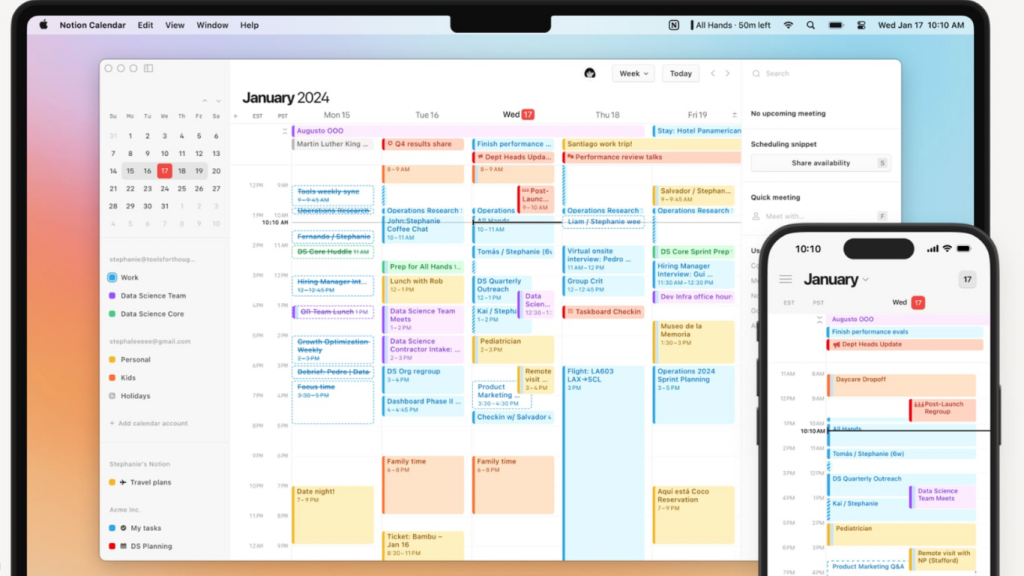
Từ đoạn này trở đi mình xin phép chỉ nói về cách sắp xếp trên các ứng dụng lịch online thôi nhé. Nếu các bạn sử dụng những quyển lịch vật lý thì có thể đọc để hiểu cách mà cá nhân mình vẫn thường làm, sau đó áp dụng cho bản thân nhé
Phân biệt Calendar và To-do list
Đây là 2 khái niệm rất dễ gây nhầm lẫn vì bản chất chúng đều dùng để ghi lại những công việc cần làm. Tuy nhiên, chúng ta cần phân biệt rõ ràng 2 khái niệm đó để có thể quản lý thời gian 1 cách hiệu quả nhất. Để dễ hiểu thì mình sẽ đưa ra ví dụ và cách phân biệt của mình nhé:
-
- Calendar: dùng cho các công việc mà đã xác định được thời gian cụ thể
-
- To-do list: Danh sách các bước cần làm để hoàn thành những công việc được ghi trong calendar
Cách sử dụng Calendar
Như đã phân tích ở trên, chúng ta chỉ nên thêm các event, meeting, buổi họp, một số lịch trình công việc và lịch trình cá nhân quan trọng trên các ứng dụng lịch thôi nhé. Ví dụ như mình, ở trên Notion calendar, ngoài lưu lại thông tin các buổi họp, event và meeting ra thì mình còn lưu lại 4 mục nữa:
-
- Sinh nhật của 1 số người quan trọng cần nhớ: Đây là một điều mình học được trong quyển sách Đắc Nhân Tâm của Dale Carnegie. Việc xây dựng những mối quan hệ chất lượng trong cuộc sống là cực kỳ quan trọng. Hãy tưởng tượng rằng có ai đó chỉ gặp một lần thôi đã nhớ đúng, đầy đủ họ tên và ngày sinh của bạn, chắc chắn rằng bạn sẽ cực kỳ ấn tượng với người đó đúng không?
-
- Ideal week calendar: Đây là một khái niệm mà mình học được từ Ali Abdaal. Về cơ bản là bạn sẽ tưởng tượng về việc 1 tuần hoàn hảo của mình sẽ như thế nào. Sau đó đối chiếu với tuần vừa rồi của mình để xem thực tế mình đã làm những gì và thực tế có cách quá xa so với mong muốn của mình không.
-
- Editorial calendar của các dự án: Đây là các deadline trong công việc của mình hàng tuần. Bạn sẽ nhìn được toàn bộ tiến độ cũng như lịch trình của bản thân.
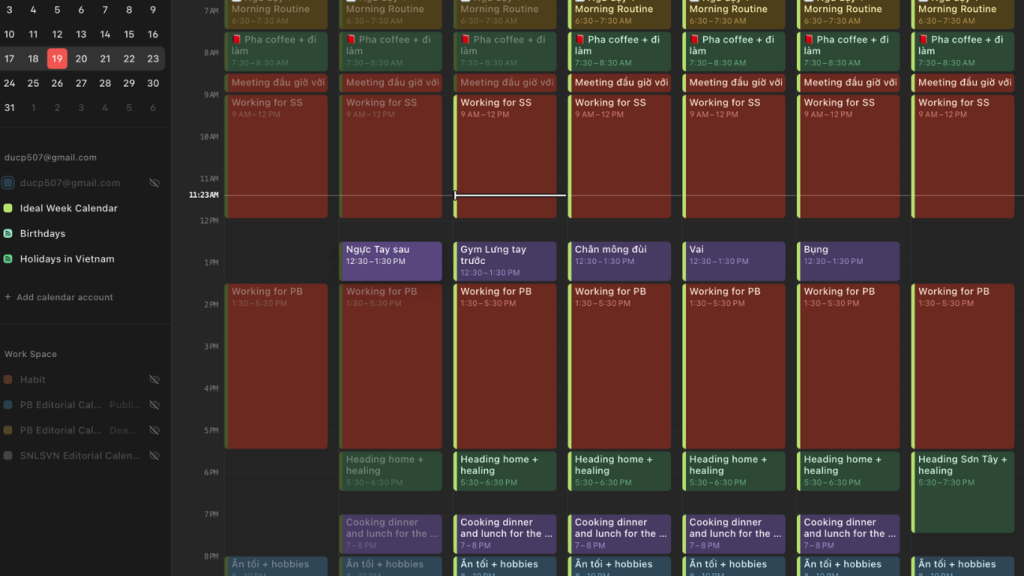
Lưu ý là đối với lịch meeting, ngoài tên của buổi meeting ra thì bạn cũng nên note thêm một số thông tin hữu ích khác nữa. Ví dụ, ở Mỹ việc gặp giáo sư ở văn phòng riêng để hỏi bài là cực kỳ phổ biến. Do đó, trung bình mỗi tuần mình cũng đặt lịch gặp riêng với các giáo sư khoảng 2-3 lần. Tuy nhiên mỗi khi đặt lịch xong, thay vì chỉ note ngày gặp và tên giáo sư trên Google calendar, mình sẽ note thêm phòng họp, chủ đề của buổi họp và các tài liệu cần mang theo.
Việc này là cực kỳ hữu ích. Nó sẽ giúp mình tránh cảnh đi hỏi cách làm đề cương xong lại quên mang đề cương. Ngoài ra thì mình cũng chỉ cần mở mỗi Google calendar (mình mới đổi qua Notion calendar từ khoảng đầu năm 2024) là sẽ nắm được hết thông tin, tránh việc phải mở thêm cả email (Outlook) để xem số phòng và chủ đề buổi meeting.
Set up các tính năng trong ứng dụng Calendar
Sau khi đã ghi lại hết thông tin công việc cho cả tuần rồi thì bây giờ là lúc chúng ta phải đưa nó vào thực tiễn. Đầu tiên và quan trọng nhất, đó là bạn phải check lịch hàng ngày. Điều này là cực kỳ dễ hiểu mà nhỉ. Cho dù chúng ta có set up được một lịch làm việc hoàn hảo với đầy đủ thông tin hữu ích nhưng lại không mở ra xem bao giờ thì cũng hoàn toàn vô nghĩa. Để tiện hơn (cho đỡ phải mở app ra check) thì các bạn có thể đưa luôn ứng dụng lịch ra ngoài màn hình chính của Iphone và Macbook giống mình nhé
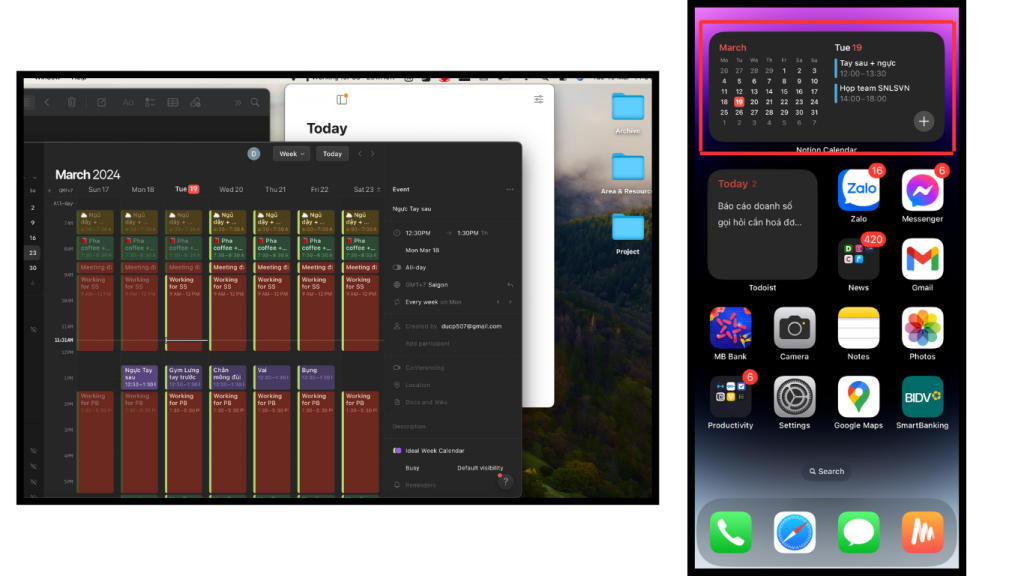
Bước tiếp theo là cài đặt thông báo (notification) cho những sự kiện cần thiết. Ví dụ như lịch họp zoom thì mình thường cài thông báo trước 30 phút để có thời gian chuẩn bị, hoặc lịch 8/3 thì mình cài thông báo trước 1 tuần vì đặt quà online phải mất 3-4 hôm mới nhận được hàng. Tuy nhiên, các bạn hãy lưu ý chỉ cài thông báo cho những sự kiện thực sự cần thiết thôi nhé. Tin mình đi, bạn sẽ không muốn Google calendar “khủng bố” thông báo của mình suốt ngày đâu.
Một số lưu ý
- Lưu ý đầu tiên là bạn hãy thống nhất tất cả các loại lịch vào chung một ứng dụng thôi nhé. Để tránh lằng nhằng thì đừng sử dụng 1 ứng dụng cho công việc, 1 ứng dụng cho các dự án cá nhân và một ứng dụng cho lịch tập gym. Ngoài ra thì bạn có thể bật/tắt hiển thị của từng loại lịch tuỳ theo nhu cầu sử dụng nên cũng không sợ bị rối mắt đâu nhé.
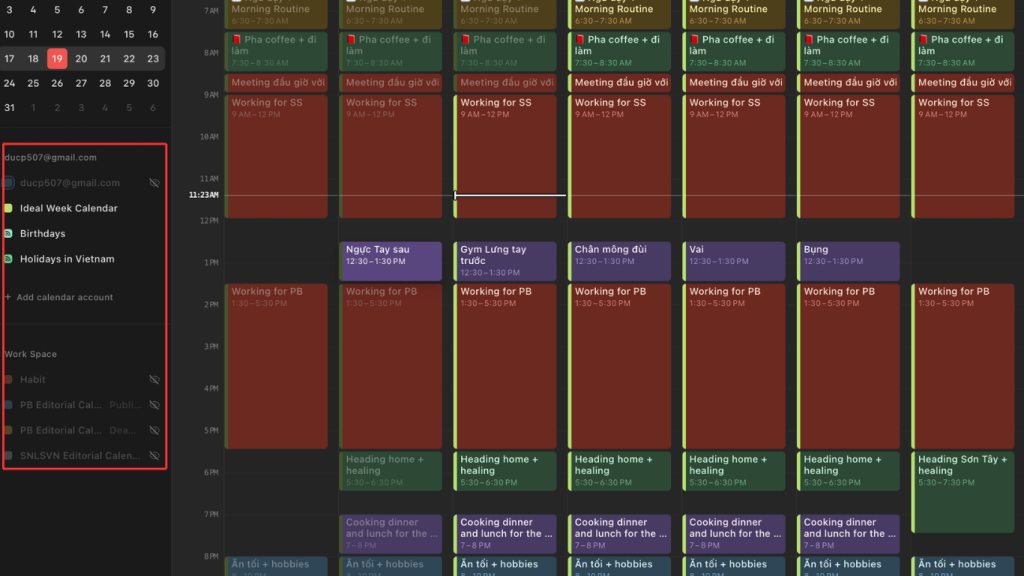
2. Hãy thêm những sự kiện lặp đi lặp lại vào lịch của bạn để đỡ tốn công setup. Ví dụ như với mình, việc họp với toàn bộ nhân sự vào mỗi buổi sáng thứ Hai là cố định, do đó mình sẽ set up luôn chế độ lặp lại hàng tuần. Như vậy thì mình sẽ chỉ phải set up một lần duy nhất thôi thay vì mỗi tuần 1 lần.
3. Đừng cố gắng lấp kín lịch của bạn từ 7h sáng đến 10h đêm. Mình biết là chúng ta đều muốn tận dụng tối đa thời gian của bản thân để làm việc năng suất nhất có thể. Tuy nhiên bạn hãy nhớ rằng cuộc sống luôn chứa đựng những điều bất ngờ, sẽ luôn luôn có những công việc quan trọng phát sinh trong ngày. Do vậy, hãy để khoảng trống cho bản thân để trở nên linh động hơn và “thích nghi” tốt hơn với những sự bất ngờ của cuộc sống nhé.
4. Hãy thêm “khoảng thời gian sáng tạo” (creative hours), “reading hours”, “learning hours” hoặc “bất cứ cái gì hours” mà bạn muốn vào lịch làm việc của bạn nhé. Trong bài viết trước đó mình đã giải thích rất chi tiết về các khái niệm này rồi, để tránh trùng lặp nội dung thì mình sẽ không copy paste sang bài nãy nữa nhé
Kết luận
Đây là tất cả những gì mình muốn chia sẻ về cách mình sử dụng Notion calendar như một phần của Bộ Não Thứ Hai. Việc xây dựng một ứng dụng Calendar hiệu quả đã giúp mình tránh bị quên mất những công việc quan trọng và nâng cao năng suất làm việc (see the forest for the trees). Cuối cùng thì mình hy vọng các bạn sẽ cảm thấy những thông tin mình vừa chia sẻ ở trên là hữu ích nhé. Hẹn gặp lại các bạn ở những bài viết tiếp theo. Thank you guys!
